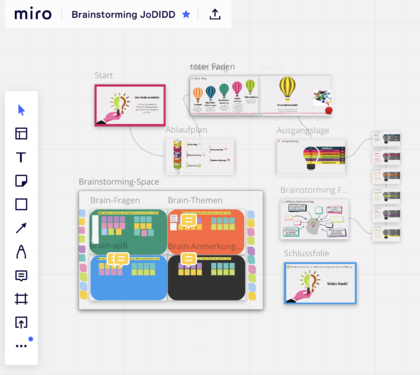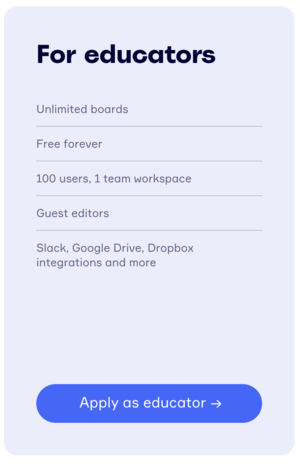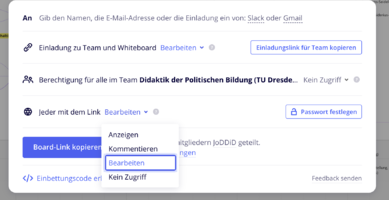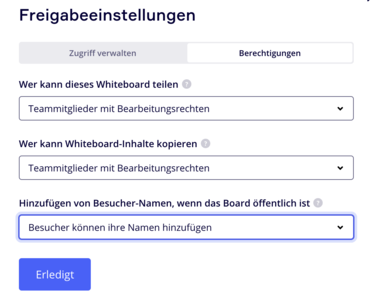Politikunterricht digital gestalten/miro: Unterschied zwischen den Versionen
Keine Bearbeitungszusammenfassung |
KKeine Bearbeitungszusammenfassung |
||
| (4 dazwischenliegende Versionen desselben Benutzers werden nicht angezeigt) | |||
| Zeile 1: | Zeile 1: | ||
=== Beschreibung und Funktionsübersicht === | ===Beschreibung und Funktionsübersicht=== | ||
[[Datei:Miro Anwendungsbeispiel.png|mini|420x420px]] | |||
miro ist ein Kollaborations- und Whiteboardtool. | miro ist ein Kollaborations- und Whiteboardtool. | ||
Mit miro kann man nahezu unendlich große Whiteboard-Flächen erstellen und sie zur Präsentations- aber vor allem Kollaborations- und Gruppenarbeitsphasen nutzen. | |||
Integriert sind u.a. folgende Hauptfunktionen: | |||
*Hinzufügen von Textfelder und Sticky-Notes | |||
*Hinzufügen von Bildern, Videos, Hyperlinks, Tabellen | |||
*Hinzufügen von Formen, Pfeilen und Seitenrahmen | |||
*Kommentierungsfunktionen | |||
*Timer | |||
*eigene oder fremde Bildschirmansicht für alle fixieren | |||
*integrierte Videochat-Funktion | |||
*Präsentationsfunktion von vorher definierten "Rahmen" in chronologischer Abfolge | |||
*und viele mehr... | |||
===Anwendungsszenarien für den Politikunterricht=== | |||
Primär lässt sich miro natürlich für kollaborative Brainstorming- und Assoziationsübungen nutzen. | |||
=== Vor- und Nachteile === | Daneben kann man vorstrukturierten Layouts aber noch viele andere methodische Settings umsetzen. Einige Beispielszenarien seien hier genannt:[[Datei:Miro Education plan.png|mini|319.719x319.719px]] | ||
*Placemat-Methode zur Erfassung von Vorkonzepten oder Begriffsbestimmungen | |||
*Gruppenarbeit durch Festlegung verschiedener Flächen für die einzelnen Gruppen | |||
*Positionslinien und Abstimmungen durch "Punktabfragen" mit dem Hinzufügen von Kreisen oder Stickynotes mit dem eigenen Namen | |||
*Erarbeitung von Mindmaps mit Pfeilstrukturen | |||
*Pro-Kontra-Tabellen und Argumentsammlung | |||
*Projektokoordination und Gruppenabstimmung mit einem der vielzählig vorhandenen Planungs- und Projektvorlagen | |||
*als Präsentationstool ähnlich wie [https://prezi.com/?click_source=logged_element&page_location=header&element_type=logo Prezi] | |||
===Preis und Registrierung=== | |||
Die Nutzung von miro ist mit einem Free-Account immer kostenlos möglich. Dabei sind jedoch die Anzahl erstellbarer Boards und die Funktionsbreite eingeschränkt. '''Insbesondere erlaubt ein Freeaccount aber keine Erstellung von Boards, die auch nicht-registrierte User bearbeiten können'''. Dies ist jedoch der normale Anwendungsfall mit Schüler:innen. | |||
Dafür jedoch bietet miro kostenlose Lehrer:innen-Accounts an. Für die Registrierung als Education-Nutzer muss man sich einmalig unter: https://miro.com/contact/education/ mit einer Emailadresse einer Bildungsorganisation (z.B. der TU) registrieren und kann im Anschluss unbegrenzt viele Boards erstellen, auf denen auch nicht-registrierte Besucher die Rechte zum Bearbeiten und kollaborieren haben. Damit ist die Registrierung für Schüler:innen <u>nicht</u> notwendig. Die Freigabeeinstellungen zum Boardzugriff für nichtangemeldete Nutzer:innen muss jedoch bei jedem erstellten miro-Board einzeln durchgeführt werden, bevor man den Freigabelink kopiert (siehe Screenshot). | |||
[[Datei:Miro Freigabeenstellungen Screenshot.png|links|rahmenlos|389x389px]] | |||
Nutzt man miro häufig und ist die Zuordnung der Beiträge zu einzelnen Schüler:innen gewünscht, können Lehrer:innen-Accounts bis zu 100 Schüler:innen-Accounts erstellen und an die Zugangsdaten dafür an Schüler:innen weitergeben. Damit kann darauf verzichtet werden, dass schülerbezogene Daten bzw. Schüleranmeldungen notwendig werden. | |||
Alternativ lässt sich in den Freigabeeinstellungen das miro-Board auch so konfigurieren, dass die Besucher des Boards (freiwillig) einen | |||
Namen eingeben können, der sowohl der eigenen Mauszeiger-Position als auch alle Änderungen und Kommentare zugeordnet wird (siehe Screenshot). | |||
[[Datei:Miro Freigabeenstellungen Namen Screenshot.png|mini|372x372px]] | |||
===Vor- und Nachteile=== | |||
<u>Vorteile</u>: | <u>Vorteile</u>: | ||
* vereint sehr viele Funktionen in einem Tool | *vereint sehr viele Funktionen in einem Tool | ||
* SuS müssen sich nicht registrieren | *SuS müssen sich nicht registrieren | ||
* Anwendung ist sowohl für Ersteller:innen als auch für bearbeitende Nutzer:innen sehr intuitiv | *Anwendung ist sowohl für Ersteller:innen als auch für bearbeitende Nutzer:innen sehr intuitiv | ||
* sehr viele vorhandene und frei verfügbare Vorlagen | *sehr viele vorhandene und frei verfügbare Vorlagen | ||
<u>Nachteile</u>: | <u>Nachteile</u>: | ||
* Datenschutzkonformität nach DSGVO nicht hundertprozentig gegeben | *Datenschutzkonformität nach DSGVO nicht hundertprozentig gegeben, siehe: https://datenschutz-schule.info/datenschutz-check/miro-board-online-whiteboard/ | ||
=====Alternativen===== | =====Alternativen===== | ||
Als alternative und DSGVO-konforme Alternativen wird zuweilen die Schweizer Software [https://www.collaboard.app/ Collaboard] und die deutsche Website [https://conceptboard.com/de/ Conceptboard] genannt. | Als alternative und DSGVO-konforme Alternativen wird zuweilen die Schweizer Software [https://www.collaboard.app/ Collaboard] und die deutsche Website [https://conceptboard.com/de/ Conceptboard] genannt. | ||
Aktuelle Version vom 8. Februar 2023, 13:03 Uhr
Beschreibung und Funktionsübersicht
miro ist ein Kollaborations- und Whiteboardtool.
Mit miro kann man nahezu unendlich große Whiteboard-Flächen erstellen und sie zur Präsentations- aber vor allem Kollaborations- und Gruppenarbeitsphasen nutzen.
Integriert sind u.a. folgende Hauptfunktionen:
- Hinzufügen von Textfelder und Sticky-Notes
- Hinzufügen von Bildern, Videos, Hyperlinks, Tabellen
- Hinzufügen von Formen, Pfeilen und Seitenrahmen
- Kommentierungsfunktionen
- Timer
- eigene oder fremde Bildschirmansicht für alle fixieren
- integrierte Videochat-Funktion
- Präsentationsfunktion von vorher definierten "Rahmen" in chronologischer Abfolge
- und viele mehr...
Anwendungsszenarien für den Politikunterricht
Primär lässt sich miro natürlich für kollaborative Brainstorming- und Assoziationsübungen nutzen.
Daneben kann man vorstrukturierten Layouts aber noch viele andere methodische Settings umsetzen. Einige Beispielszenarien seien hier genannt:
- Placemat-Methode zur Erfassung von Vorkonzepten oder Begriffsbestimmungen
- Gruppenarbeit durch Festlegung verschiedener Flächen für die einzelnen Gruppen
- Positionslinien und Abstimmungen durch "Punktabfragen" mit dem Hinzufügen von Kreisen oder Stickynotes mit dem eigenen Namen
- Erarbeitung von Mindmaps mit Pfeilstrukturen
- Pro-Kontra-Tabellen und Argumentsammlung
- Projektokoordination und Gruppenabstimmung mit einem der vielzählig vorhandenen Planungs- und Projektvorlagen
- als Präsentationstool ähnlich wie Prezi
Preis und Registrierung
Die Nutzung von miro ist mit einem Free-Account immer kostenlos möglich. Dabei sind jedoch die Anzahl erstellbarer Boards und die Funktionsbreite eingeschränkt. Insbesondere erlaubt ein Freeaccount aber keine Erstellung von Boards, die auch nicht-registrierte User bearbeiten können. Dies ist jedoch der normale Anwendungsfall mit Schüler:innen. Dafür jedoch bietet miro kostenlose Lehrer:innen-Accounts an. Für die Registrierung als Education-Nutzer muss man sich einmalig unter: https://miro.com/contact/education/ mit einer Emailadresse einer Bildungsorganisation (z.B. der TU) registrieren und kann im Anschluss unbegrenzt viele Boards erstellen, auf denen auch nicht-registrierte Besucher die Rechte zum Bearbeiten und kollaborieren haben. Damit ist die Registrierung für Schüler:innen nicht notwendig. Die Freigabeeinstellungen zum Boardzugriff für nichtangemeldete Nutzer:innen muss jedoch bei jedem erstellten miro-Board einzeln durchgeführt werden, bevor man den Freigabelink kopiert (siehe Screenshot).
Nutzt man miro häufig und ist die Zuordnung der Beiträge zu einzelnen Schüler:innen gewünscht, können Lehrer:innen-Accounts bis zu 100 Schüler:innen-Accounts erstellen und an die Zugangsdaten dafür an Schüler:innen weitergeben. Damit kann darauf verzichtet werden, dass schülerbezogene Daten bzw. Schüleranmeldungen notwendig werden.
Alternativ lässt sich in den Freigabeeinstellungen das miro-Board auch so konfigurieren, dass die Besucher des Boards (freiwillig) einen
Namen eingeben können, der sowohl der eigenen Mauszeiger-Position als auch alle Änderungen und Kommentare zugeordnet wird (siehe Screenshot).
Vor- und Nachteile
Vorteile:
- vereint sehr viele Funktionen in einem Tool
- SuS müssen sich nicht registrieren
- Anwendung ist sowohl für Ersteller:innen als auch für bearbeitende Nutzer:innen sehr intuitiv
- sehr viele vorhandene und frei verfügbare Vorlagen
Nachteile:
- Datenschutzkonformität nach DSGVO nicht hundertprozentig gegeben, siehe: https://datenschutz-schule.info/datenschutz-check/miro-board-online-whiteboard/
Alternativen
Als alternative und DSGVO-konforme Alternativen wird zuweilen die Schweizer Software Collaboard und die deutsche Website Conceptboard genannt.